Вставка хрестика в квадраті в Microsoft Word
Нерідко користувачі під час роботи в Microsoft Word стикаються з необхідністю вставити той чи інший символ в текст. Хоч трохи досвідчені користувачі цієї програми знають, в якому її розділі шукати всілякі спеціальні знаки. Проблема лише в тому, що в стандартному наборі Ворда цих самих символів так багато, що знайти необхідний іноді буває дуже складно.
Один із символів, який не так вже й просто знайти, це хрестик в квадратику. Необхідність поставити такий знак нерідко виникає в документах зі списками і питаннями, де потрібно зазначити той чи інший пункт. Отже, приступимо до розгляду способів, за допомогою яких можна поставити хрестик в квадраті.
зміст
Додавання знака хрестик в квадраті через меню «Символ»
1. Встановіть курсор в тому місці документа, де повинен знаходитися символ, і перейдіть у вкладку «Вставка».
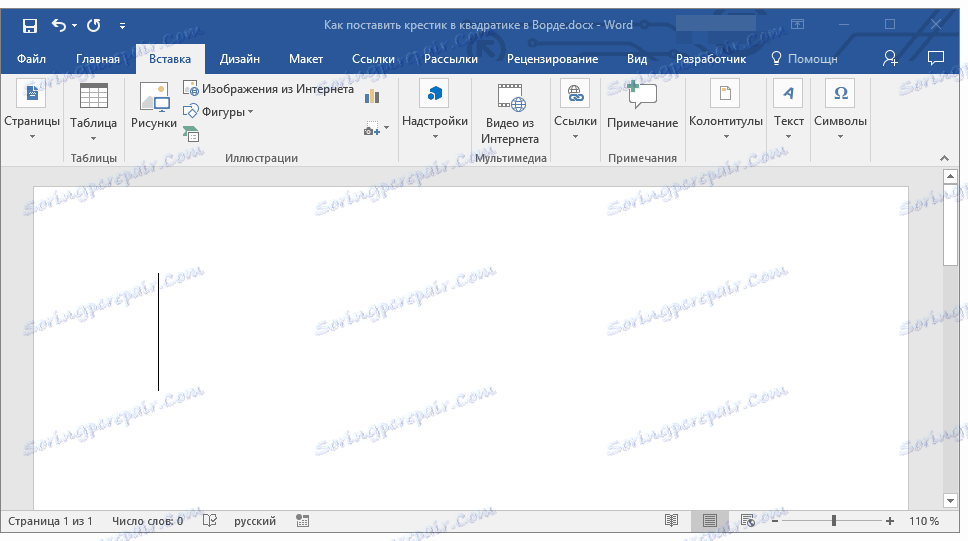
2. Натисніть на кнопку «Символ» (група «Символи») і виберіть пункт «Інші символи».

3. У вікні, в випадаючому меню розділу «Шрифт» виберіть «Windings».
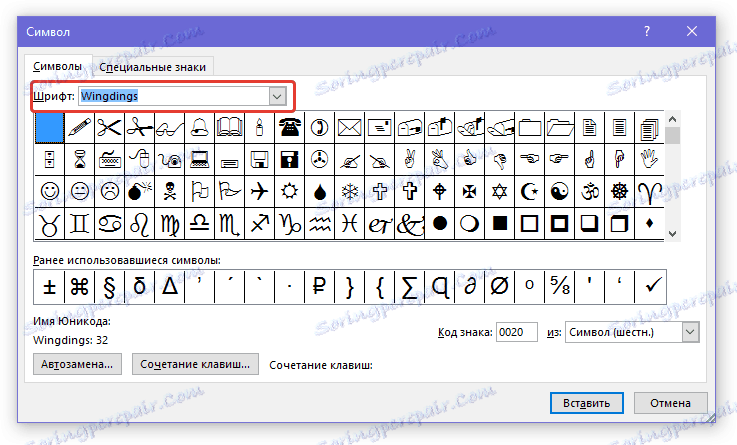
4. Прокрутіть трохи змінився список символів і знайдіть там хрестик в квадраті.
5. Виберіть символ і натисніть кнопку «Вставити», закрийте вікно «Символ».
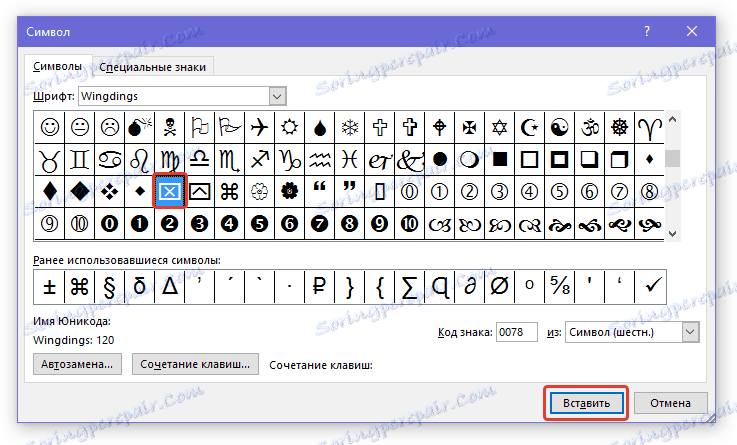
6. Хрестик в квадратику буде додано до документа.
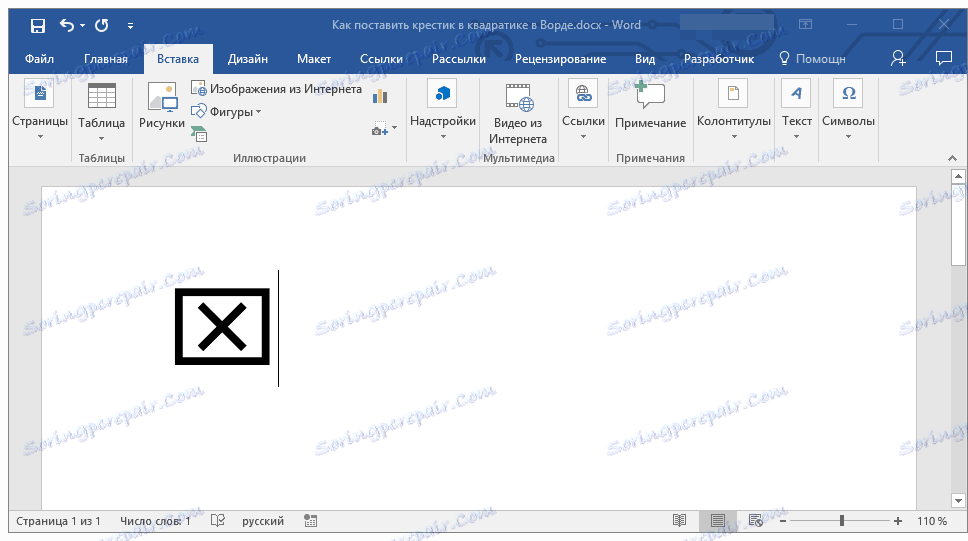
Додати цей же символ можна і за допомогою спеціального коду:
1. У вкладці «Головна» в групі «Шрифт» змініть використовуваний шрифт на «Windings».
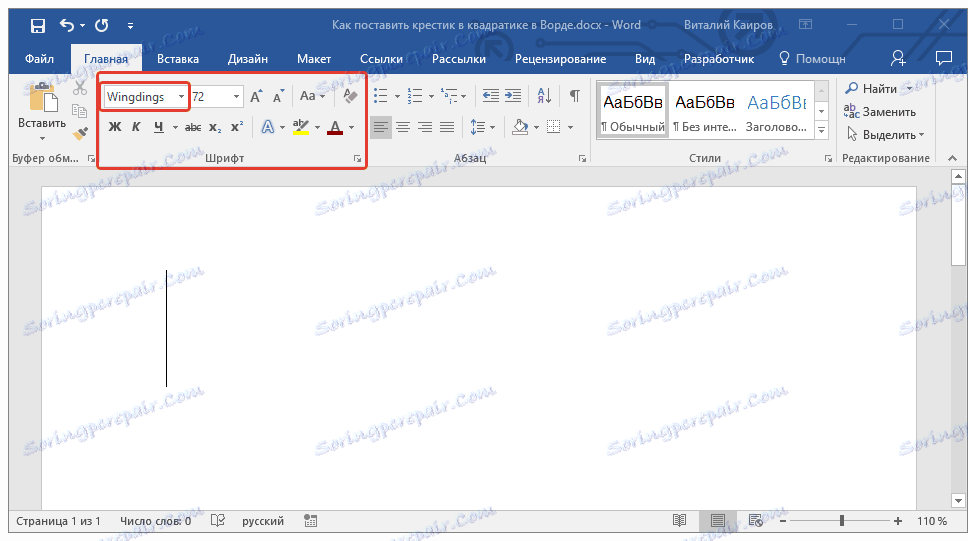
2. Встановіть покажчик курсору в місці, де повинен бути доданий хрестик в квадраті, і затисніть клавішу «ALT».
2. Введіть цифри «120» без лапок і відпустіть клавішу «ALT».
3. Хрестик в квадратику буде додано у вказане місце.
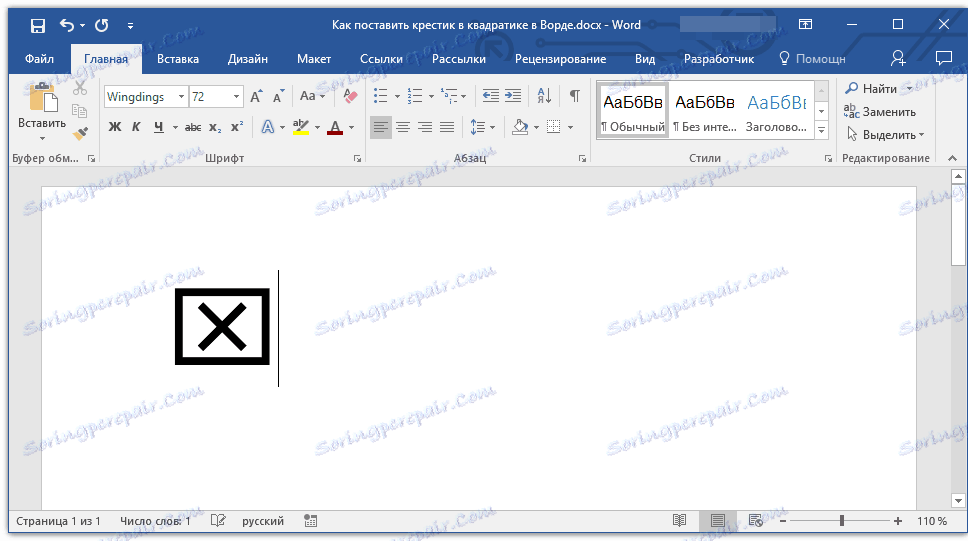
урок: Як в Ворд поставити галочку
Додавання спеціальної форми для вставки хрестика в квадрат
Іноді в документі потрібно поставити не готовий символ хрестик в квадраті, а створити форму. Тобто, необхідно додати квадрат, безпосередньо всередині якого і можна буде поставити хрестик. Для того, щоб це зробити, в Microsoft Word потрібно включити режим розробника (на панелі швидкого доступу буде відображатися однойменна вкладка).
Функція переходу в режим розробника
1. Відкрийте меню «Файл» і перейдіть в розділ «Параметри».
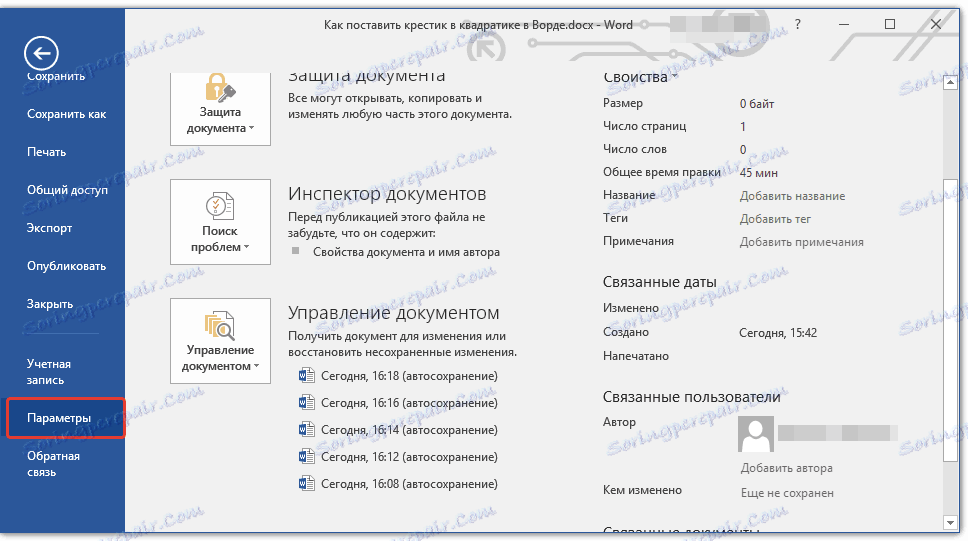
2. У вікні, перейдіть в розділ «Налаштувати стрічку».
3. У списку «Основні вкладки» встановіть галочку напроти пункту «Розробник» і натисніть «ОК» для закриття вікна.
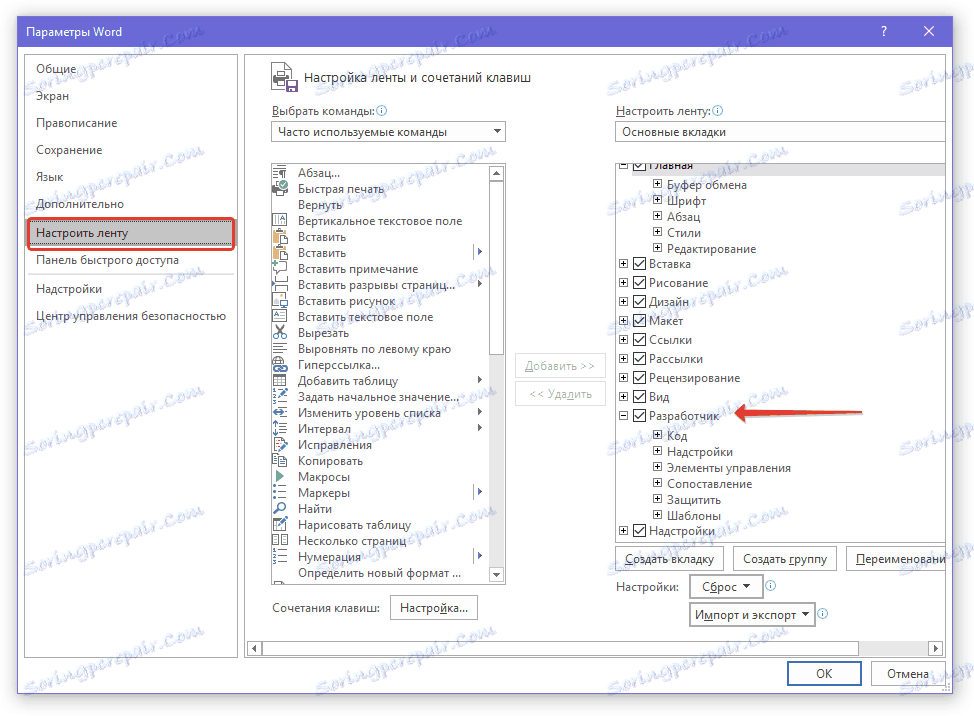
створення форми
Тепер, коли в Ворді з'явилася вкладка «Розробник», вам буде доступно значно більше функцій програми. У числі таких і створення макросів, про які ми раніше писали. І все ж, не будемо забувати, що на даному етапі у нас зовсім інша, не менш цікава задача.
урок: Створення макросів в Word
1. Відкрийте вкладку «Розробник» і включіть режим конструктора, натиснувши на однойменну кнопку в групі «Елементи управління».
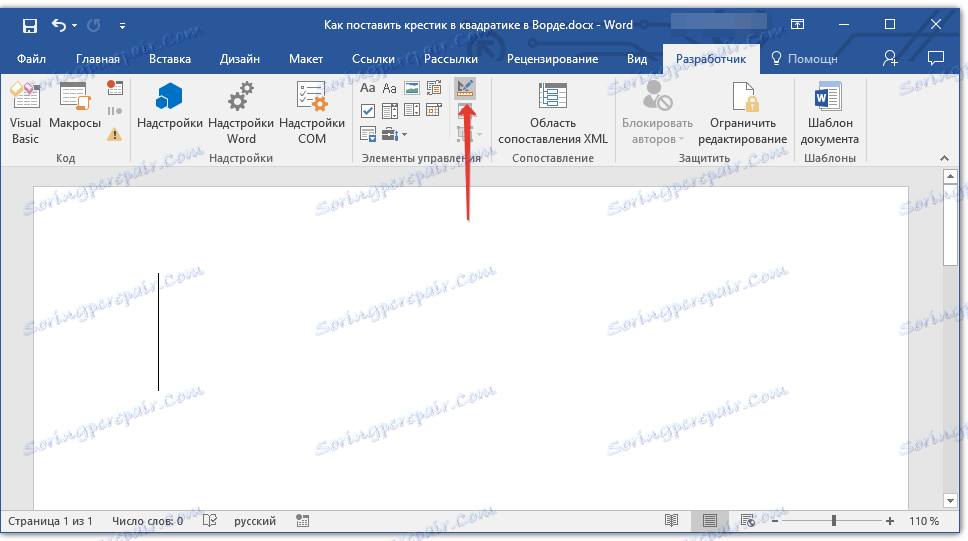
2. У цій же групі натисніть на кнопку «Елемент керування вмістом прапорець».
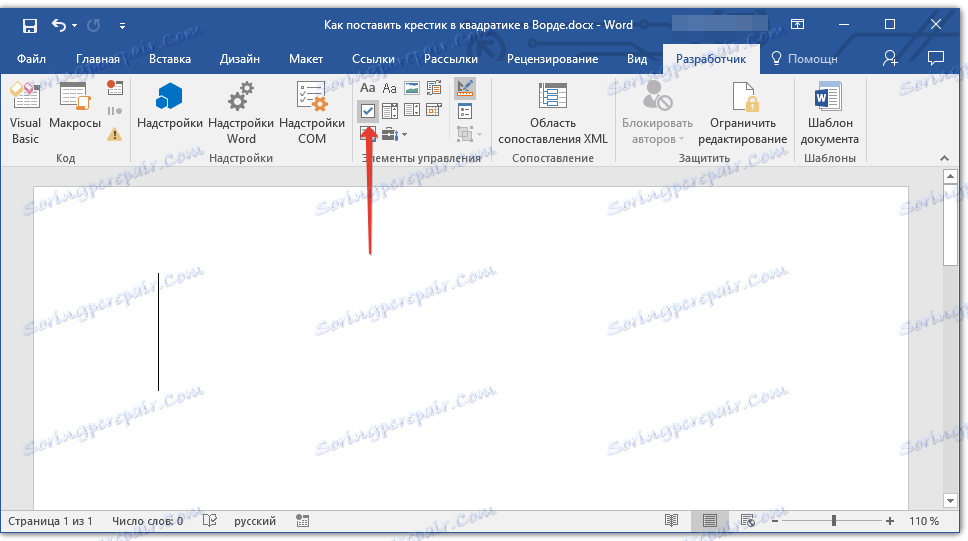
3. На сторінці з'явиться порожній квадратик в спеціальній рамці. Вимкніть «Режим конструктора», повторно натиснувши на кнопку в групі «Елементи управління».
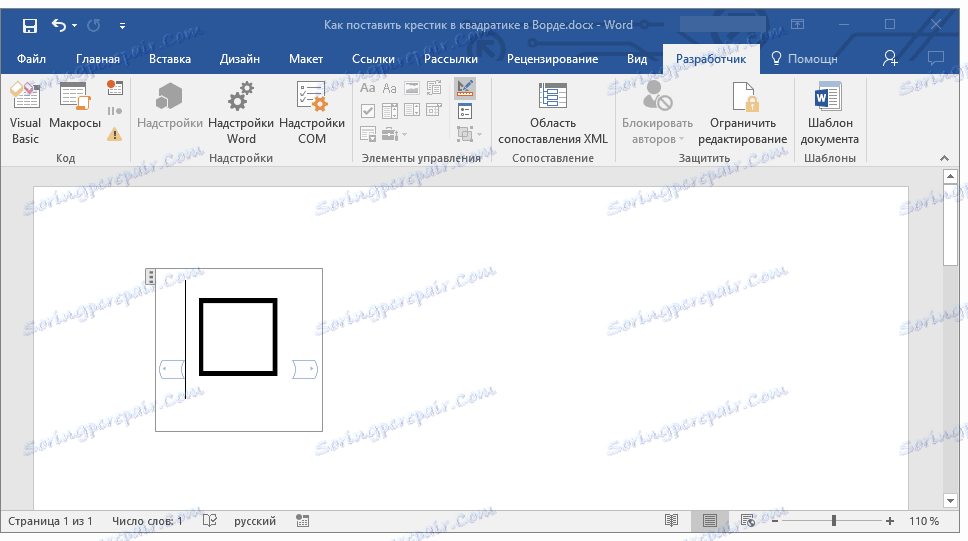
Тепер, якщо клікнути один раз по квадратику, всередині нього з'явиться хрестик.
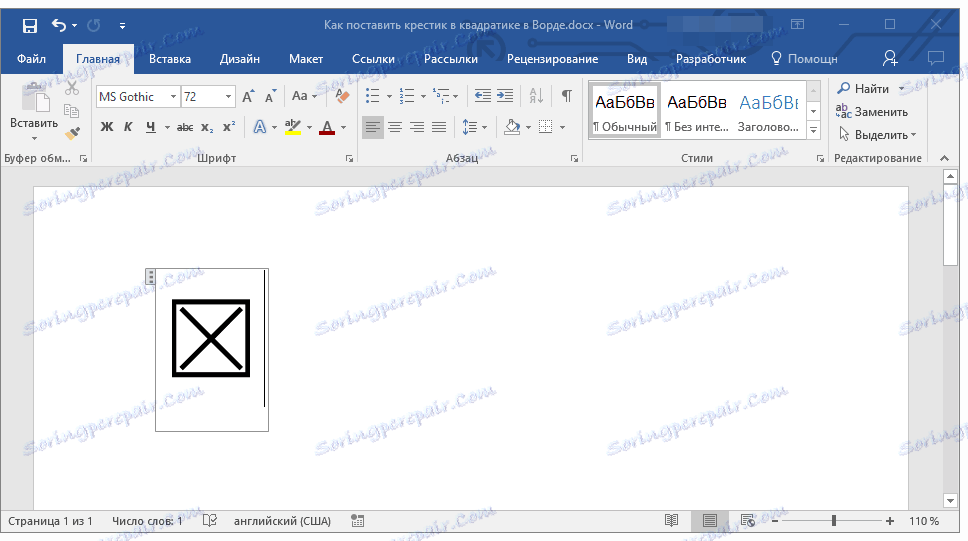
Примітка: Кількість таких форм може бути необмеженим.
Тепер ви знаєте трохи більше про можливості Майкрософт Ворд, в тому числі і про два різні способи, за допомогою яких можна поставити хрестик в квадраті. Не зупиняйтеся на досягнутому, продовжуйте вивчати MS Word, а ми вам у цьому допоможемо.